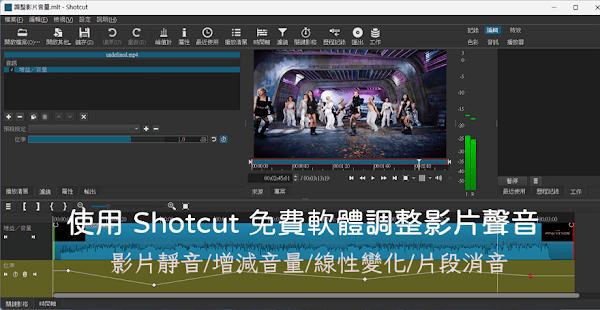
Shotcut 是一款開放原始碼的免費影片編輯器,使用 FFmpeg 支援數百種音頻和視頻格式,開啟影片檔案就能直接匯出靜音影片,濾鏡中的「增益/音量」可以調整影片音量,增減範圍 -70 db~(+) 24 db,還能用關鍵影格做線性調整,讓某個片段消音或漸漸大/小聲。
授權型式:免費
語言介面:中文(多國語言)
作業系統:Windows、MacOS、Linux
官方網站:https://www.shotcut.org/
軟體下載:【Github】【Fosshub】
相關文章:《Shotcut 軟體介面與功能說明》
使用 Shotcut 調整影片聲音
1、儲存停用音訊的影片(靜音)
打開 Shotcut 軟體,點擊「開啟檔案」選擇要編輯的影片。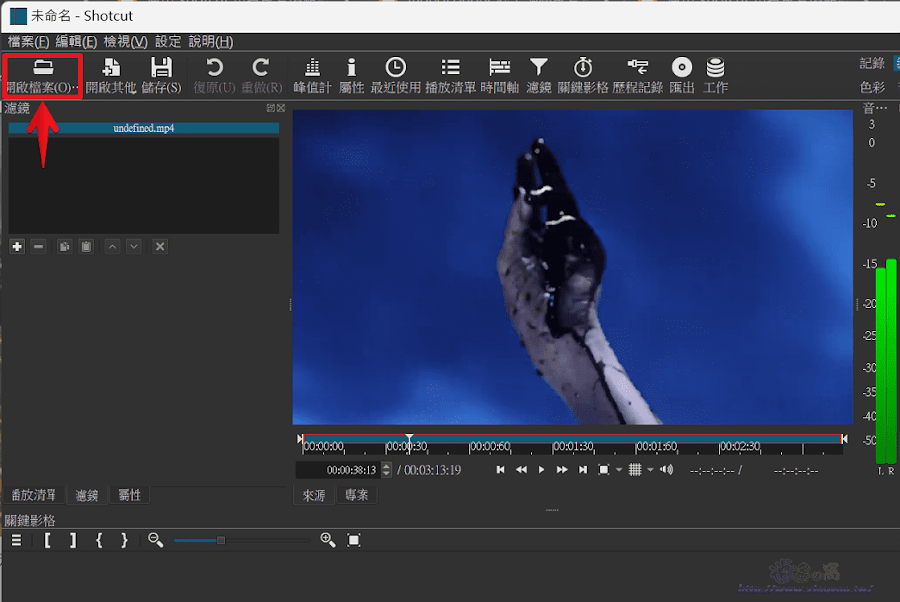
要讓整部影片靜音(消音)非常簡單,不用任何編輯動作直接點擊「匯出」。
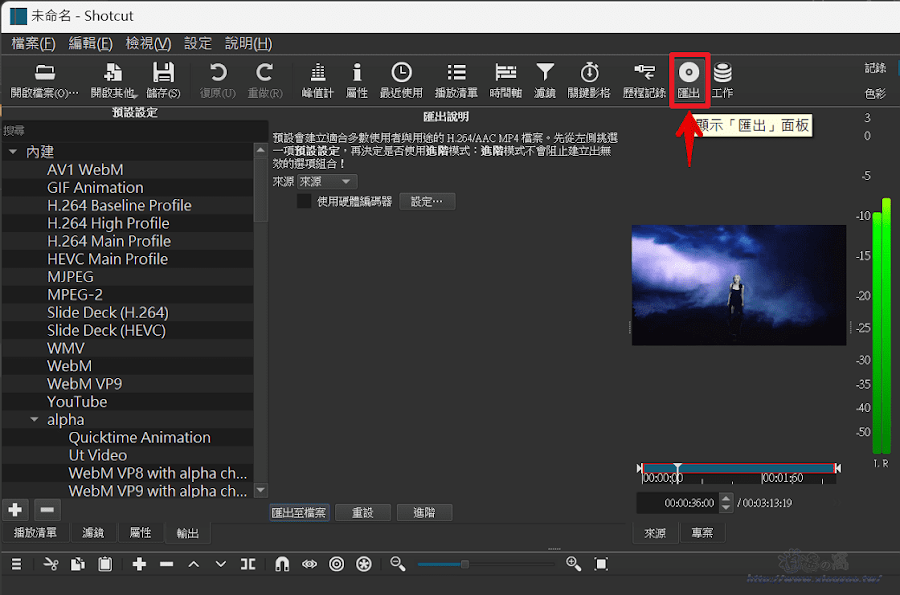
在匯出面板點選「進階」→「音訊」勾選「停用音訊」。
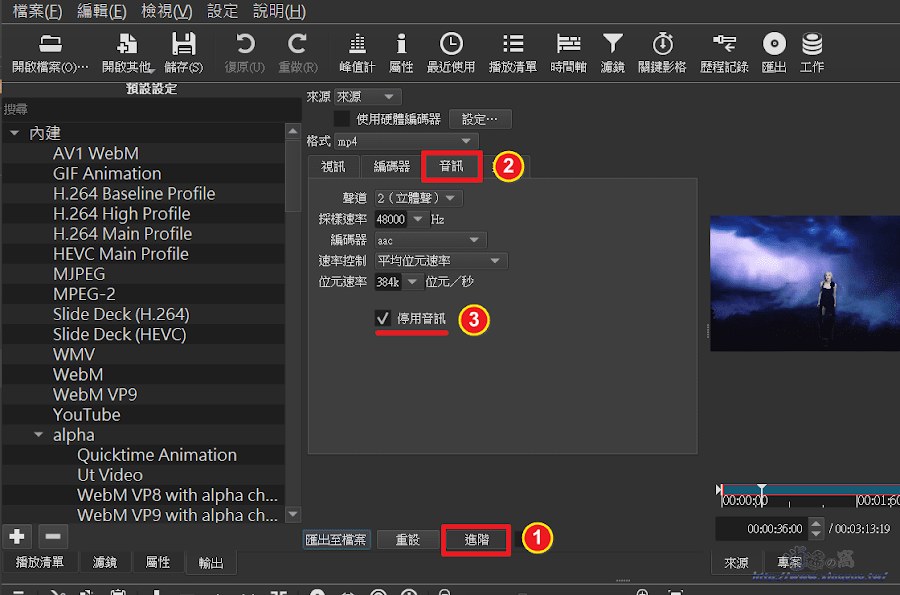
接著點擊「匯出至檔案」輸入檔名按下「存檔」就會輸出靜音影片。
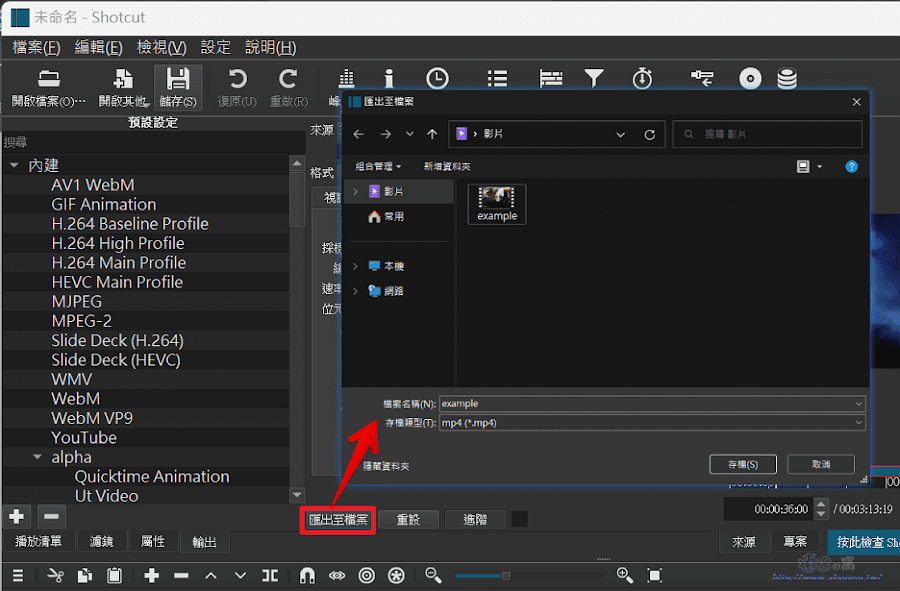
2、增加/降低影片音量
要改變影片聲音大小,先點選「時間軸」→「+」將影片附加至目前的軌道,或拖曳影片放入下方軌道。
接著點選「濾鏡」→「+」(新增濾鏡)。(註:如果時間軸上有多個影片/音訊軌道,記得先點選要編輯的軌道再新增濾鏡)
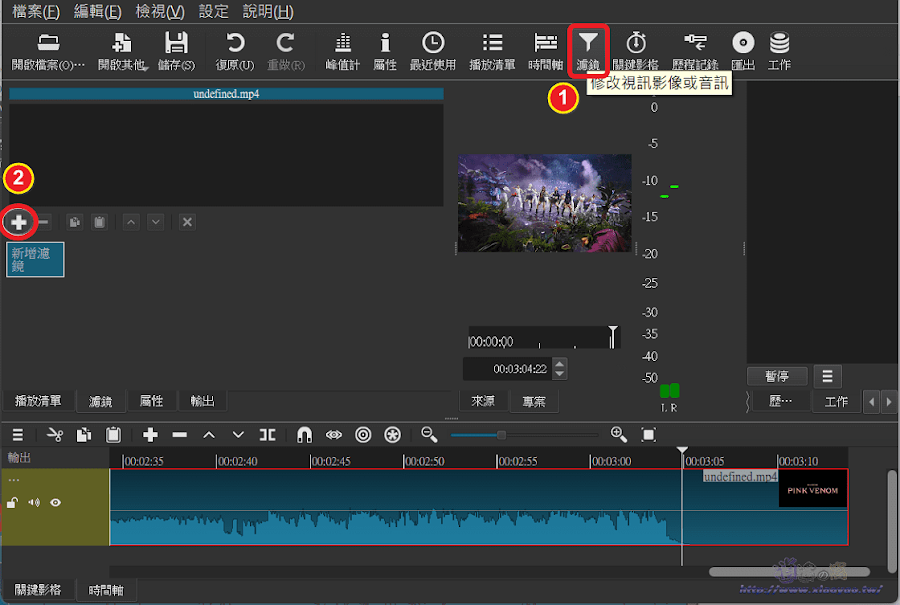
在濾鏡面板點選「音訊」→「增益/音量」。
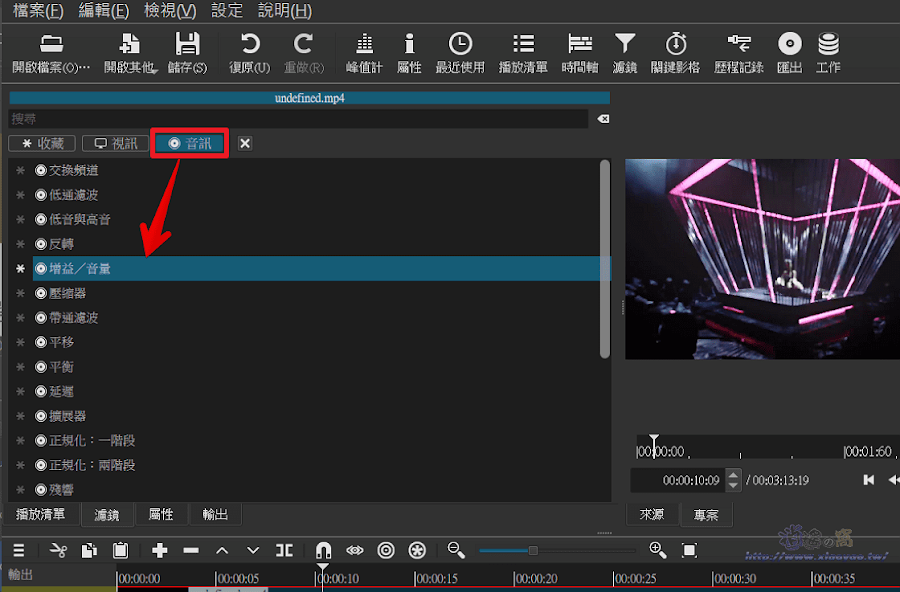
選用增益/音量會看到位準滑桿,在滑桿上點擊即可改變音量,增減範圍 -70 db~(+) 24 db,調整後依照前面步驟「匯出至檔案」輸出影片。
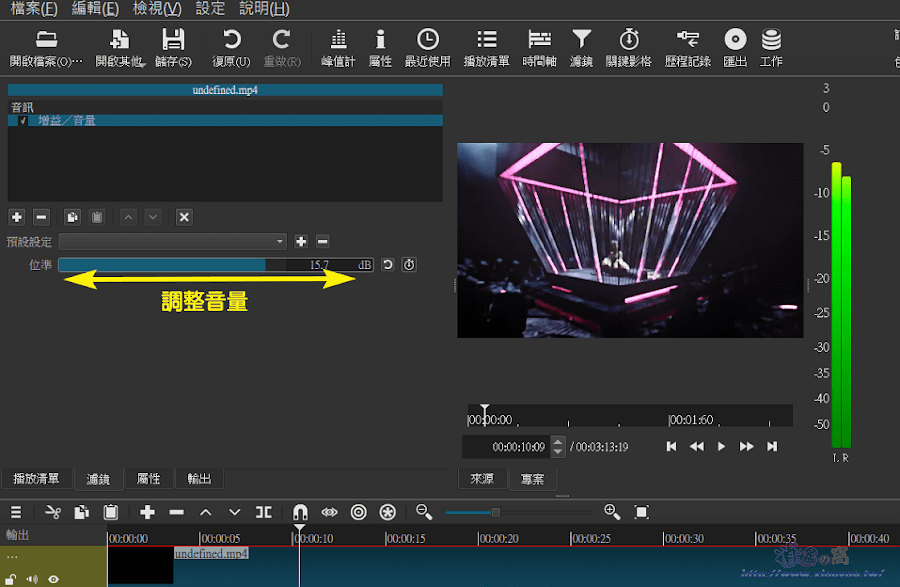
3、線性音量變化和片段消音:
使用 Shotcut 還能線性調整影片音量,在位準滑桿右側點擊「使用關鍵影格」按鈕,時間軸上會多了位準軌道。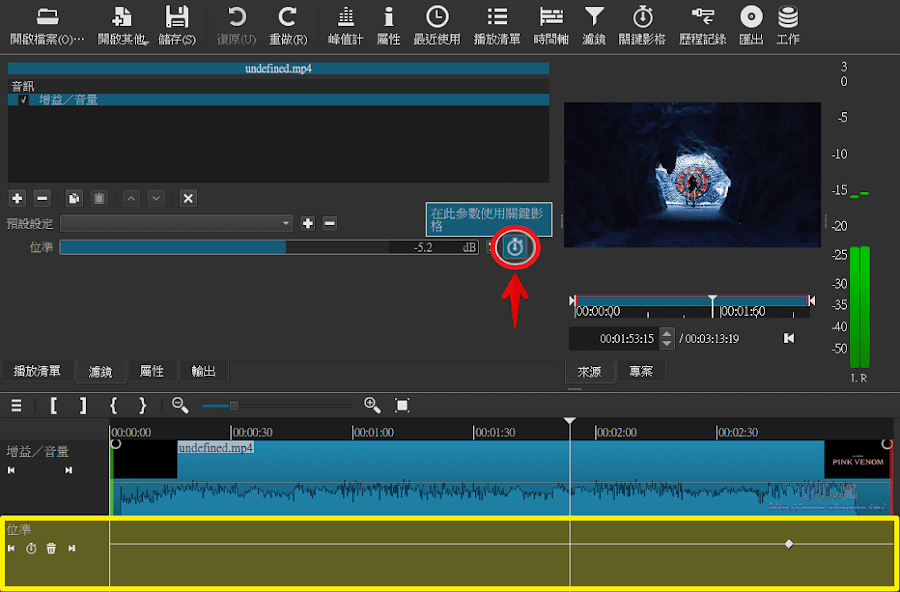
在位準軌道上,用滑鼠左鍵點擊兩下會新增線性標記。
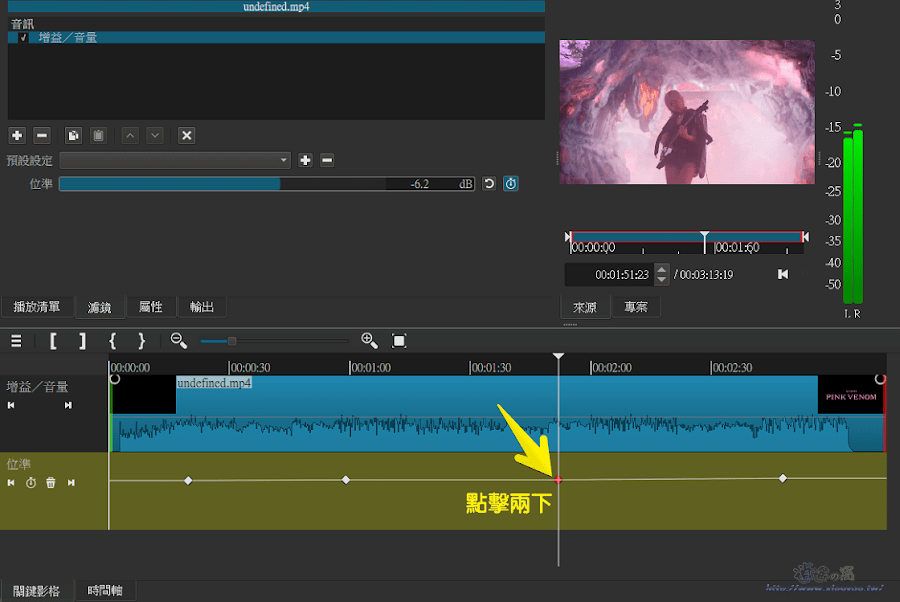
滑鼠右鍵點擊標記點會有關鍵影格、移除選項,按住「標記點」往上/下拖曳改變音量,左/右調整時間位置,以此方式可以調整某個片段音量或漸漸大(小)聲。
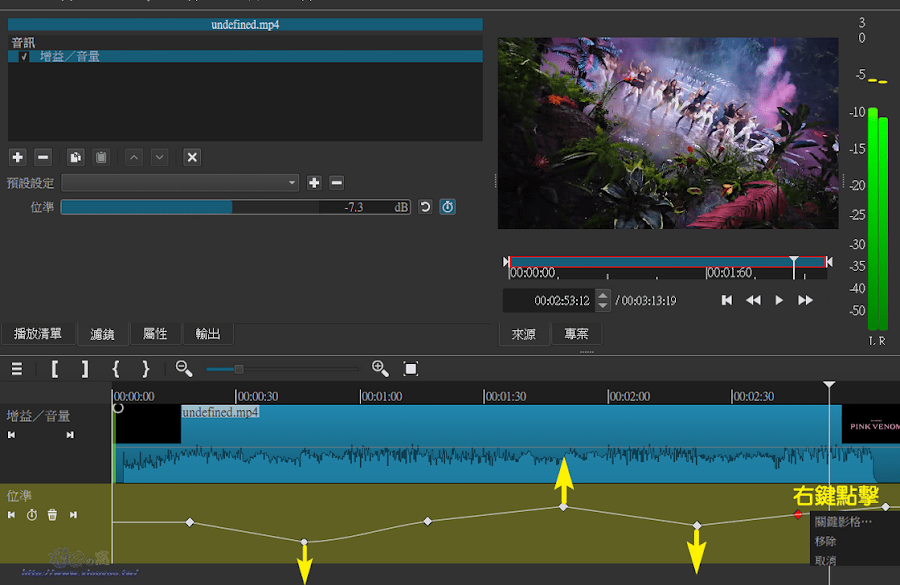
例如想讓其中一段畫面消音,設置三個標記點並將關鍵影格都改為「延持」,把中間標記拖曳至底部,該片段就會沒有聲音。
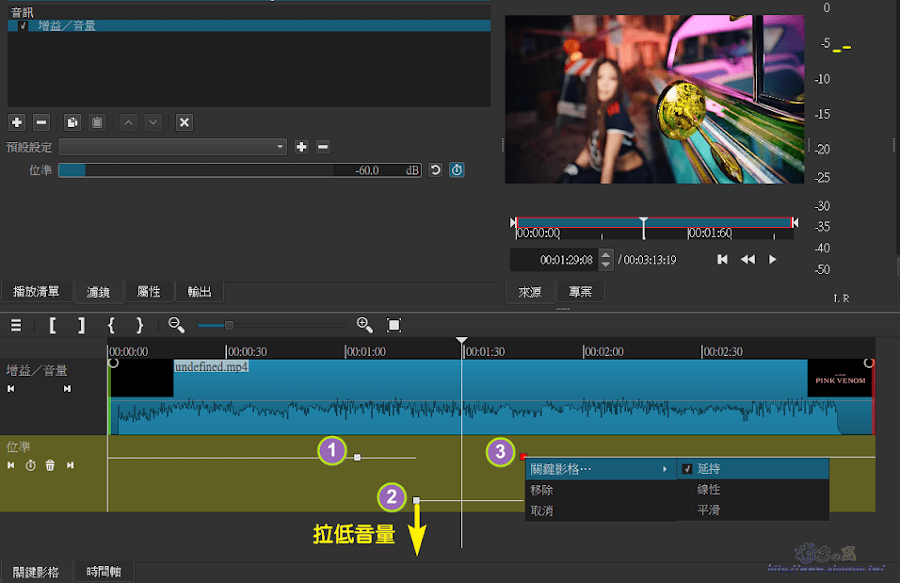
延伸閱讀
0 留言